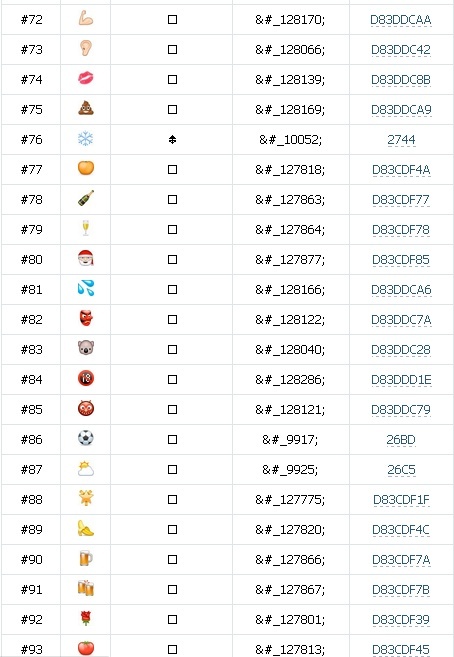Как ставить смайлики в контакте с айфона
Главная » Разное » Как ставить смайлики в контакте с айфона
Как добавить смайлики в клавиатуру iPhone или iPad?
По многочисленным просьбам наших клиентов и посетителей сайта, которые только недавно стали обладателями iPhone или iPad, публикуем инструкцию о том, как добавить смайлики в клавиатуру их устройства, чтобы общение с помощью текстовых сообщений получило новые эмоции и краски.
Возможность добавить смайлики в клавиатуру iPhone или iPad появилась на операционной системе iOS, начиная с 5-ой версии, но немногие, даже те, кто пользуются iPhone и iPad постоянно, знают, как их активировать.
Как добавить смайлики в клавиатуру iOS
Для начала необходимо зайти в настройки устройства и там выбрать пункт «Основные». Затем пролистываем вниз до пункта «Клавиатура» и заходим в него. Там, помимо настроек ввода, имеется специальный пункт, в котором можно убрать или добавить новые клавиатуры в операционной системе — пункт «Клавиатуры». Заходим в него, нажимаем «Добавить новую» и из списка всех возможных клавиатур выбираем «Эмодзи».
Заходим в него, нажимаем «Добавить новую» и из списка всех возможных клавиатур выбираем «Эмодзи».
После того, как Вы добавите новую клавиатуру, она появится на Вашем iPhone или iPad. Вы сможете использовать ее в любом приложении, поддерживающем ввод текста. Чтобы переключить на него нажмите на кнопку с глобусом, как это делается при переключении языка.
Отметим, что в некоторых мессенджерах или приложениях для общения в социальных сетях, имеются свои наборы смайликов, которые можно использовать в общении. По умолчанию они обычно уже активированы и переключаются в интерфейсе программы.
Метки: emoji, iPad, iPhone, добавить смайлики в клавиатуру, эмодзи
Возможно, Вам будет это интересно:
Как сделать на Айфоне смайлики — Пишем сообщения со смайлами на iPhone
Чтобы писать сообщения со смайликами на iPhone, не надо устанавливать приложения. Все необходимые инструменты есть внутри телефона от компании Apple, необходимо просто их включить.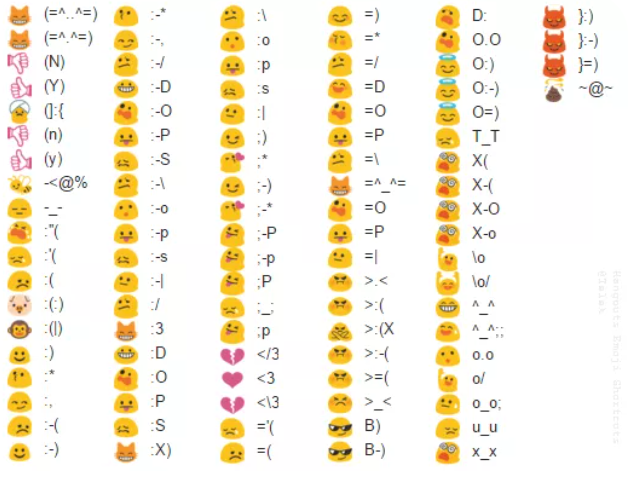
Включаем смайлики на Айфоне
- Переходим в настройки телефона:
- Заходим в «Основные» настройки iPhone:
- Прокручиваем страницу вниз, до пункта «Клавиатура» и нажимаем на него:
- Нажимаем на кнопку «Клавиатуры»:
- Заходим в «Новые клавиатуры…»:
- Прокручиваем страничку вниз, ищем «Эмодзи» и жмём на неё:
Теперь вы можете печатать сообщения на iPhone и использовать в них смайлики.
Как написать СМС со смайлами
- Нажимаем и удерживаем значок глобуса на нижней панели:
- Пользуясь «свайпами» вправо и влево перемещайтесь между смайлами:
- Нижняя панель отвечает за категорию смайликов:
- Для добавления смайла в сообщение просто нажмите на него:
Теперь вы научились писать СМС со смайликами и ваше общение с друзьями станет гораздо веселей и интересней.
Узнай, что подарить на любой праздник!
Как включить/отключить смайлики на айфоне?
Общение на айфоне всегда стояло на первом месте, поэтому Apple делаем все возможное, чтобы мы понимали друг друга как можно легче.
Средством для упрощения общения служит такая вещь как «эмодзи» или на простом языке — «смайлики». Их очень много и реально можно общаться на iPhone вообще не используя текст.
С каждым обновлением iOS их становится все больше, поэтому скоро не будем знать какой лучше смайлик поставить. Да и сейчас глаза нормально разбегаются.
Как ставить смайлики на айфоне
Не важно в какой программе вашего iPhone вы печатаете текст, найти и использовать эмодзи можно всегда. Да и выбор куда лучше, чем у других приложений.
На устройствах от Apple есть отдельная клавиатура со смайликами и найти ее достаточно просто. Нужно просто переключить язык клавиатуры нажав на глобус.
Сейчас они отсортированы по категориям, чтобы вам было легче искать нужный символ.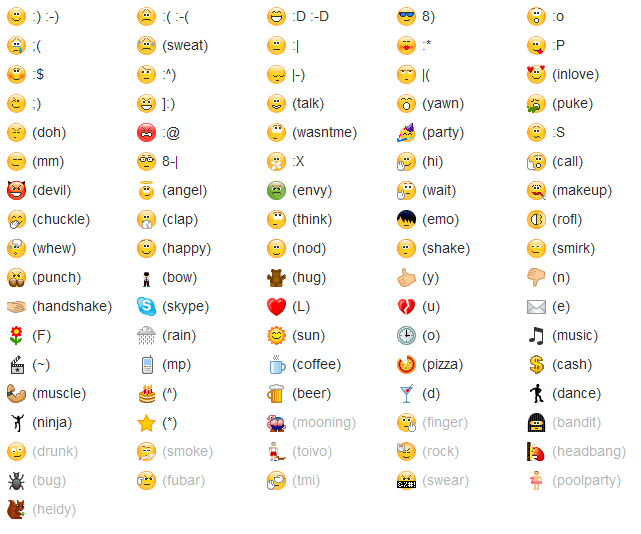 Можно найти все что угодно, чтобы выразить свои эмоции и действия как можно подробнее.
Можно найти все что угодно, чтобы выразить свои эмоции и действия как можно подробнее.
Вам остается только выбирать правильные смайлики и общаться в удовольствие.
Как сделать/убрать эмодзи на айфоне
А что делать, если вы переключаете клавиатуру и смайлики отсутствуют? Все достаточно просто, это означает, что они у вас отключены и нужно просто их активировать.
Процесс очень прост, следуем таким шагам:
- заходим в Настройки и дальше переходим в Основные — Клавиатура;
- нажимаем Клавиатуры заходим в Клавиатуры — Новые клавиатуры и листам в самый низ, пока не найдем Эмодзи;
Теперь вы счастливый обладатель смайликов, ваши сообщения станут намного веселее. Не забывайте проверять список смайликов после очередного обновления iOS.
На сегодня эти символы являются лучшими на мобильных устройствах, поэтому пользуйтесь на ими на полную катушку. У некоторых их просто нету.
Выводы
Теперь вы знаете как пользоваться смайликами абсолютно на любом айфоне, айподе или айпаде.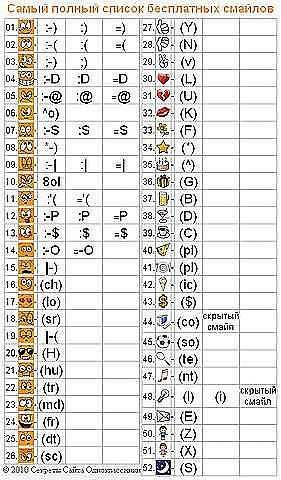 Везде система включения и отключения одинаковая.
Везде система включения и отключения одинаковая.
В следующих материалах расскажу, что именно обозначают некоторые из них и расскажу про самые интересные эможзи, которые вы можете встретить.
Другие интересные статьи
«ВКонтакте» включила поддержку смайликов из iPhone
Популярная российская социальная сеть «ВКонтакте» добавила поддержку «смайликов» Еmoji из iPhone. Информацию о нововведении опубликовал на своей странице основатель соцсети Павел Дуров.
«Владельцы iPhone все чаще используют для передачи эмоций в личных сообщениях смайлы Еmoji. Однако при заходе в социальные сети со стационарных компьютеров пользователи видели вместо них пустые сообщения, – написал он. – Чтобы исправить этот коммуникационный разрыв, «ВКонтакте» поддержала отображение стандартных Emoji в личных сообщениях, первой перенеся мобильный стандарт в браузер».
В январе 2012 года «ВКонтакте» проводила конкурс на лучший дизайн смайлов. Его победителем стал Павел Гайчук.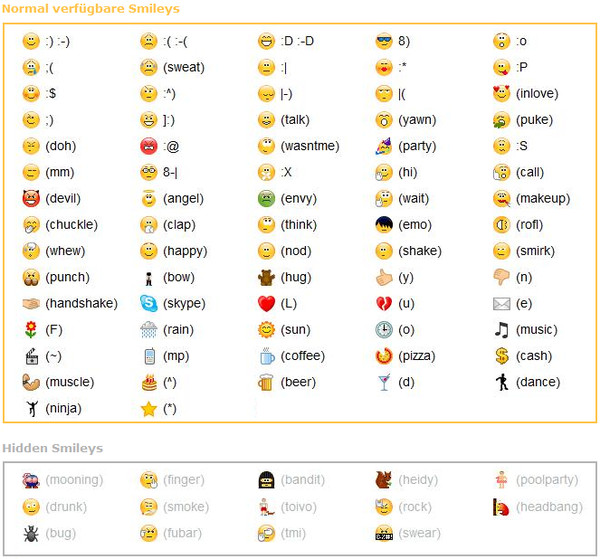 Ему и поручили создание полного набора смайлов для соцсети.
Ему и поручили создание полного набора смайлов для соцсети.
В апреле этого года необычный подход к созданию «смайликов» продемонстрировали разработчики сервиса Skype, которые представили специальное приложение, позволяющее создавать анимированные улыбки на основе пользовательских фотографий. В качестве основы используются как снимки, загруженные в фотоальбомы на Facebook, так и снимки, сделанные при помощи веб-камеры.
Как вставлять смайлики на iPhone и iPad?
Даже некоторые опытные пользователи iPhone и iPad не догадываются о наличии на их устройствах огромной подборки различных смайликов, что уж говорить о новичках, только начинающих знакомиться с мобильной техникой Apple. В этой небольшой инструкции мы расскажем как активировать клавиатуру «Эмодзи», содержащую в себе всевозможные смайлики и иконки.
Как вставлять смайлики на iPhone и iPad?
Шаг 1. Перейдите в меню Настройки -> Основные
Шаг 2. Выберите раздел Клавиатура
Шаг 3. Зайдите в меню Клавиатуры и нажмите на кнопку «Новые клавиатуры...»
Зайдите в меню Клавиатуры и нажмите на кнопку «Новые клавиатуры...»
Шаг 4. Пролистайте список с доступными клавиатурами до самого низа и выберите «Эмодзи»
Готово! Сразу после того как «Эмодзи» добавится в список используемых клавиатур вы можете начать использовать смайлики и иконки. Для того чтобы проверить примененные изменения перейдите в любое приложение, поддерживающее ввод текста и переключитесь на вашу новую клавиатуру со смайликами, нажимая кнопку с изображенным на ней земным шаром.
Смотрите также:
Поделиться ссылкой
Поставьте 5 звезд внизу статьи, если нравится эта тема. Подписывайтесь на нас Telegram, ВКонтакте, Instagram, Facebook, Twitter, YouTube.
Загрузка…
Как ставить смайлики в ВК: 2 способа и коды
Отправка смайликов давно стала привычным делом во всех сервисах общения, в том числе и в ВК. Они хорошо передают собеседнику эмоции, могут подчеркнуть определенную мысль или реакцию, заменить собой слова.
Смайлы включены в набор шрифтов Юникод, также как цифры и буквы. Стандартизированные Юникод смайлики получили название Emoji. Но также у разных систем могут быть и свои наборы смайлов.
Чтобы ВКонтакте отправить смайлик, в большинстве случаев достаточно сделать пару простых действий:
- В диалоговом окне, в нижнем правом углу нажать на значок с изображением колобка.
- Откроется меню с большим количеством разных колобков, рисунков, маленьких фигурок, жестов и т.д. Выберите тот, что подходит и нажмите на него левой кнопкой мыши.
Так смайл будет добавлен в текст вместе с сообщением. Их можно не только отправлять в ЛС, но и добавлять в комментарии, посты на стене. для этого нужно:
- Начать писать комментарий, чтобы открылась строка ввода.
- Нажать на значок колобка в правом верхнем углу строки набора
- Выбрать подходящий смайлик и нажать на него левой кнопкой мыши.
- После его добавления в комментарий, нажать кнопку Отправить.

Если вы пишете пост на стене или что-то комментируете, то обычные смайлы можно поставить вместе с текстом, но стикеры (более крупные изображения в наборах) отправляются только по отдельности и отправка произойдет сразу после нажатия на них левой кнопкой мыши.
Набор смайликов и стикеров в мобильной версии сайта ВК и в приложениях для мобильных телефонов на базе Андроид и Айфон не отличается от аналогичных в веб версии сайта для персонального компьютера.
Обновить смайлы или удалить какие-то экземпляры из стандартного набора нельзя. Перевернуть или как-то еще отредактировать, имеющиеся в списке смайлы, тоже нельзя. Вам доступна только покупка новых наборов стикеров либо обновление всего приложения, после чего в списке произойдут изменения.
Первыми в списке всех смайликов показываются часто используемые, для удобства пользователя.
Альтернативный способ вставить смайлик
Если у вас возникли проблемы с интерфейсом ВК:
- не можете найти нужную картинку в наборе;
- привыкли быстро печатать, и отрываться на мышку не хочется,
можно написать в сообщении код смайла.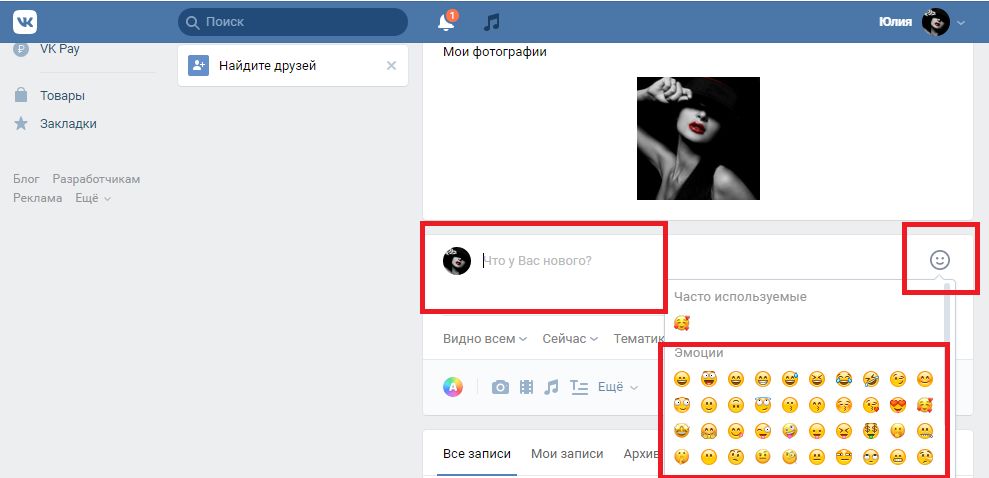 Сделать это можно так:
Сделать это можно так:
- Сначала найти сайт со списком кодов типа http://www.kody-smajlov-vkontakte.ru/
- Там все смайлы разделены на четкие категории и найти нужный будет нетрудно. Теперь следует копировать его код.
- Вставить этот код в сообщение, пост, комментарий и смайлик отобразится у вас в ВК.
Наиболее понравившиеся можно перенести себе в блокнот на рабочий стол, чтобы в следующий раз открыть его и быстро вставлять или запомнить наизусть, вставляя эмоции в текст, не отрываясь от клавиатуры.
iphone — Пользовательские смайлики iOS
Переполнение стека
- Около
- Продукты
- Для команд
- Переполнение стека Общественные вопросы и ответы
- Переполнение стека для команд Где разработчики и технологи делятся частными знаниями с коллегами
- Вакансии Программирование и связанные с ним технические возможности карьерного роста
- Талант Нанимайте технических специалистов и создавайте свой бренд работодателя
- Реклама Свяжитесь с разработчиками и технологами по всему миру
.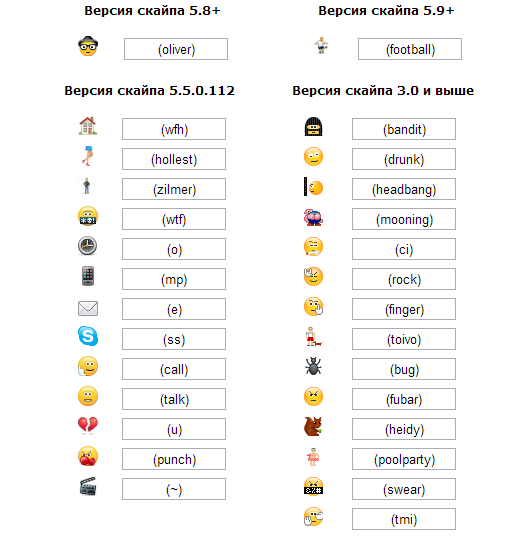
iphone — добавление пользовательских смайлов в приложение iOS
Переполнение стека
- Около
- Продукты
- Для команд
- Переполнение стека Общественные вопросы и ответы
- Переполнение стека для команд Где разработчики и технологи делятся частными знаниями с коллегами
- Вакансии Программирование и связанные с ним технические возможности карьерного роста
- Талант Нанимайте технических специалистов и создавайте свой бренд работодателя
- Реклама Обратитесь к разработчикам и технологам со всего мира
- О компании
.
iphone — Как использовать пользовательские смайлы в UITextview / UILabel?
Переполнение стека
- Около
- Продукты
- Для команд
- Переполнение стека Общественные вопросы и ответы
- Переполнение стека для команд Где разработчики и технологи делятся частными знаниями
.
Как перенести контакты с iPhone на iPhone
У вас новый iPhone 12, но вы не знаете, как перенести контакты со старого iPhone на новый? Это руководство покажет вам 6 способов с легкостью переносить контакты с одного iPhone на другой, включая iPhone 12/11 / XS (Max) / XR / X / 8/7 / 6s / 6/5.
Советы по переносу с iPhone на iPhone
В 2020 году выпущен новый iPhone 12 с множеством отличных функций. Замечательно перейти на новый iPhone 12.При переключении на новый iPhone первое, что вам может потребоваться, — это синхронизировать важную информацию, особенно контакты на старом iPhone, с новым iPhone. И в этом руководстве мы покажем вам несколько способов решения этой задачи.
Перенести контакты на новый iPhone
Поскольку при переносе контактов с помощью iCloud / iTunes все существующие данные на iPhone будут удалены, здесь мы не только покажем вам, как перенести контакты с iPhone на iPhone через iTunes / iCloud, но и поделимся с вами другим быстрым способом переноса контактов с одного iPhone на другой с AnyTrans, не стирая никаких данных. Продолжайте читать и выберите тот, который вам больше всего подходит.
Продолжайте читать и выберите тот, который вам больше всего подходит.
Перенос контактов с iPhone на iPhone без iCloud
AnyTrans — это профессиональный и простой в использовании менеджер данных iPhone, который поможет вам без проблем переносить контакты с iPhone на iPhone. Попробуйте, проверив его основные функции:
- Перенос контактов между iPhone одним щелчком мыши — Вы можете установить флажок «Выбрать все», чтобы перенести все контакты на новый iPhone одним щелчком мыши с AnyTrans.
- Перенесите больше данных на свой новый iPhone — AnyTrans поможет вам плавно перейти на новый iPhone, вы можете легко переносить контакты, сообщения, фотографии, музыку, заметки и многое другое с iPhone на iPhone.
- Сверхбыстрая скорость передачи — Вы можете передавать более 3000 контактов между iPhone за 32 секунды.
- Без стирания данных и выборочной передачи — В отличие от iCloud или iTunes, при переносе контактов никакие данные не стираются.
 И вы можете предварительно просмотреть и выбрать контакты, которые хотите перенести без полного восстановления.
И вы можете предварительно просмотреть и выбрать контакты, которые хотите перенести без полного восстановления. - Поддержка всех моделей устройств iOS и версий iOS. — AnyTrans поддерживает последние версии iPhone 12 и iPhone 11, iPhone SE, iPhone XS / XR / X, iPhone 8/7/6 и т. Д., А также iOS 14.
Теперь бесплатно загрузите AnyTrans на свой компьютер, а затем следуйте инструкциям ниже, чтобы легко переместить контакты на новый iPhone.
Вариант 1. Предварительный просмотр для переноса выбранных контактов на новый iPhone
Шаг 1. Запустите AnyTrans на своем компьютере> Подключите два iPhone к компьютеру с помощью USB-кабелей.
Шаг 2. Щелкните режим «Диспетчер устройств»> выберите исходное устройство> Нажмите «Еще», чтобы получить контакты на исходном iPhone.
Щелкните вкладку «Дополнительно» в диспетчере устройств AnyTrans
Шаг 3. Выберите контакты, которые вы хотите передать (вы можете нажать кнопку «Выбрать все», чтобы проверить все контакты)> Нажмите кнопку «На устройство» в правом верхнем углу, чтобы перенести выбранные контакты в вашу цель. iPhone.
iPhone.
Выберите контакты и нажмите на устройство
Вариант 2.1 щелчок для передачи контактов и других данных на iPhone
Шаг 1. Также необходимо подключить два iPhone и выбрать Phone Switcher в AnyTrans> Выбрать телефон на iPhone > Подтвердить исходный iPhone и целевой iPhone.
Подтвердите источник и цель iPhone
Шаг 2. Выберите Контакты или любые другие данные, которые вы хотите переместить на новый iPhone.
Выберите контакты для переноса на новый iPhone
Видеоурок по переносу контактов между iPhone
Вот видеоурок, который иллюстрирует метод передачи контактов между двумя iPhone с помощью AnyTrans.Возможно, вы лучше поймете шаги после просмотра.
Перенос контактов на новый iPhone с помощью синхронизации iCloud
- Подключите оба ваших iPhone к Wi-Fi.

- Войдите в систему с одним и тем же Apple ID на двух своих iPhone.
- На обоих iPhone перейдите в «Настройки » > нажмите на свой Apple ID > нажмите « iCloud »> выберите « контактов».
- Нажмите на него, чтобы включить> Выберите Объединить , когда он спросит, хотите ли вы объединить контакты.
- Подождите, пока контакты на старом iPhone синхронизируются с новым iPhone.
Контакты будут синхронизироваться между iPhone, если вы входите в систему с одним и тем же Apple ID на iPhone и включена опция синхронизации контактов.
Как перенести контакты с iPhone на iPhone через синхронизацию iCloud
1. Если вы не синхронизировали контакты с iCloud на старом iPhone, вам необходимо сначала синхронизировать их:
Для iPhone под управлением iOS 9 или более ранней версии: перейдите в Настройки Приложение> iCloud > Контакты > Включите, если он закрыт.
Для iPhone под управлением iOS 10 или новее: перейдите в Настройки Приложение> Коснитесь части профиля Apple ID > Выберите iCloud > Выберите Контакты > Нажмите, чтобы включить, если он закрыт.
2. При синхронизации iCloud вы не можете выбрать, что передавать или нет, или вы можете обнаружить, что не все ваши контакты синхронизированы с новым iPhone, а некоторые контакты исчезли. Если вы просто хотите перенести некоторые контакты вместо всех контактов на iDevice или хотите перенести все контакты на новый iPhone без потери существующих данных, перейдите к методу 1, чтобы получить другой метод.
Перенос контактов с iPhone на iPhone через iCloud Backup
Если вы создали резервную копию контакта с помощью iCloud, вы можете перенести контакты на новый iPhone, выполнив восстановление из резервной копии iCloud, которую вы сделали ранее.
- На старом iPhone перейдите в «Настройки»> [ваше имя]> iCloud> Резервное копирование iCloud.

- Включите «Резервное копирование iCloud», если оно закрыто> Нажмите «Создать резервную копию сейчас».
- на новом iPhone: «Настройки»> «Основные»> «Сброс»> «Стереть все содержимое и настройки»> «Стереть iPhone».
- Настройте свой новый iPhone, пока не откроете экран «Приложения и данные» и не выберите «Восстановить из iCloud».
- Выберите резервную копию, которую вы только что создали, для восстановления.
Восстановление из резервной копии iCloud
- На старом iPhone перейдите в «Настройки»> [ваше имя]> iCloud> Резервное копирование iCloud.
Перенос контактов с одного iPhone на другой с помощью iTunes
- Подключите старый iPhone к компьютеру и откройте iTunes.
- Выберите свой iPhone и щелкните Информация , а затем выберите опцию Синхронизировать контакты .
- Нажмите Применить , чтобы синхронизировать ваш iPhone, а также контакты с вашим компьютером.
- После синхронизации отключите старый iPhone и подключите новый iPhone.

- Выберите свой новый iPhone в iTunes и нажмите Информация.
- Убедитесь, что установлен флажок Синхронизировать контакты .
- Прокрутите вниз до меню Advanced .
- Проверить Контакты под Заменить информацию на этом iPhone .
- Наконец, нажмите Применить , чтобы синхронизировать контакты с вашим новым iPhone.
Перенос контактов с iPhone на iPhone с iTunes
В некоторых руководствах также рекомендуется восстановить новый iPhone с помощью резервной копии iTunes старого iPhone. Но вы должны убедиться, что ваши контакты будут перенесены на новый iPhone, а также все другие данные на вашем старом iPhone. Это означает, что все существующие данные и файлы на новом iDevice будут заменены содержимым из резервной копии, а содержимое резервной копии, которую вы, возможно, не хотите восстанавливать, также будет перенесено на ваш новый iPhone.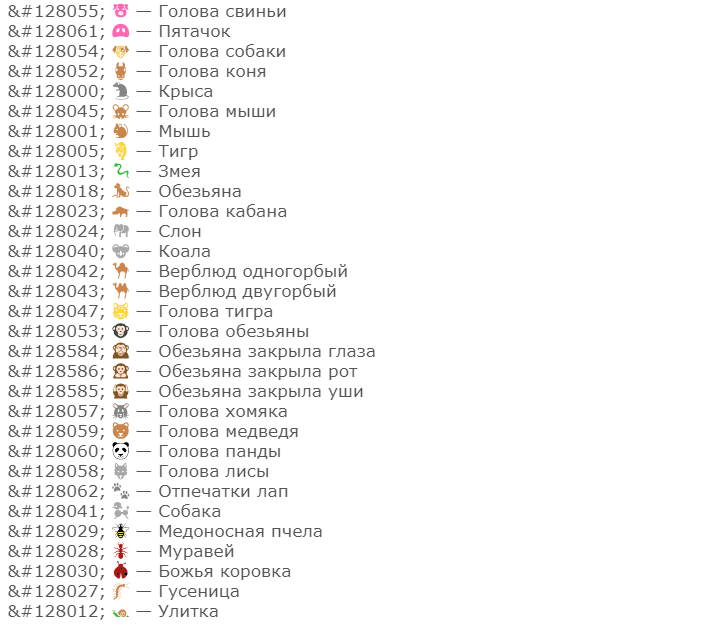
Если вы хотите сохранить все свои контакты в безопасности, перейдите к методу 1, чтобы получить решение. Далее мы покажем вам, как перенести контакты с iPhone на iPhone с помощью iTunes.
Обмен контактами с iPhone на iPhone с помощью AirDrop
AirDrop — это функция, которая позволяет пользователям iOS обмениваться файлами по беспроводной сети между Mac и устройствами iOS. Итак, вы можете AirDrop контакты на новый iPhone:
- Проведите пальцем вверх от нижней части экрана или проведите пальцем вниз от правого верхнего угла экрана на iPhone, чтобы запустить Центр управления.
- Нажмите и удерживайте блок управления беспроводной связью в верхней левой части Центра управления и коснитесь AirDrop.
- Коснитесь кнопки AirDrop, чтобы открыть разрешения: Прием отключен , Только контакты или Все .
Включить бесплатную раздачу
- Откройте приложение «Контакты» на своем старом iPhone.

- Найдите контакт, который вы хотите передать на целевой iPhone.
- Коснитесь кнопки «Поделиться контактами» и коснитесь AirDrop.
- Выберите свой новый iPhone> Нажмите кнопку «Принять» на целевом iPhone, чтобы получить общие контакты.
Контакты AirDrop с iPhone на iPhone
Однако AirDrop позволяет передавать только один контакт за раз. Когда вы захотите переместить все контакты с iPhone на iPhone через AirDrop, будет много утомительного и утомительного дублирования. Чтобы быстро перенести все контакты с iPhone на iPhone одновременно, перейдите к методу 1.
Перемещение контактов с iPhone через SIM-карту
Если вы сохранили свои контакты на SIM-карте старого iPhone, вы можете перенести контакты на новый iPhone, вынув SIM-карту из старого iPhone.
- Вставьте SIM-карту в новый iPhone.
- Зайдите в «Настройки», нажмите «Контакты».
- Вы увидите опцию Импортировать контакты SIM.
- После завершения процесса контакты со старого iPhone должны быть перенесены на новый iPhone.

Импорт контактов с SIM-карты
Однако iPhone iPad iPod touch не позволяет пользователям создавать резервные копии контактов на SIM-карте, и контракты должны храниться в памяти iPhone. Итак, если на вашей SIM-карте нет контактов, воспользуйтесь другими способами в этой статье, чтобы переместить контакты на новый iPhone.
Если вам нужно перенести контакты с iPhone на Mac / ПК, с компьютера на iPhone, с iPhone на iTunes, это также поможет вам упростить эту задачу.
Помимо контактов, AnyTrans также поддерживает передачу других до 25 типов данных с iPhone на iPhone, таких как сообщения, фотографии, видео, музыка, голосовые заметки и т. Д.
Итог
Это все о том, как перенести контакты с iPhone на iPhone. Как видите, если вы предпочитаете более быстрый способ сделать это, то AnyTrans — лучший выбор, позволяющий просто передавать необходимые контакты напрямую.Это также был бы лучший ответ на вопрос «как перенести контакты со старого телефона на новый?». Кроме того, если вы также хотите передать другие данные, AnyTrans может помочь вам завершить работу. Просто попробуйте сами!
Кроме того, если вы также хотите передать другие данные, AnyTrans может помочь вам завершить работу. Просто попробуйте сами!
Джой Тейлор
Член команды iMobie, а также поклонник Apple, любит помогать большему количеству пользователей решать различные типы проблем, связанных с iOS и Android.
.
Подробно о том, как «В Контакте» ставить смайлики на стене
Если вы зарегистрированы в «ВК» и хотя бы иногда посещаете свою страницу, то наверняка вам приходилось сталкиваться с такими записями, где присутствуют улыбающиеся человечки. Смайлики на стену «В Контакте» умеют добавлять не все пользователи. Некоторые даже искренне удивляются после увиденного! Им также хочется добавлять улыбающиеся рожицы к записям на свою стену. О том, как это правильно делается, мы вам сегодня расскажем. Если вы самостоятельно начнете разбираться во всем этом, вероятно, вам потребуется потратить большое количество времени, поэтому мы рекомендуем познакомиться с приведенной нами информацией, и тогда все сразу станет ясно.
Смайлики на стену «В Контакте» умеют добавлять не все пользователи. Некоторые даже искренне удивляются после увиденного! Им также хочется добавлять улыбающиеся рожицы к записям на свою стену. О том, как это правильно делается, мы вам сегодня расскажем. Если вы самостоятельно начнете разбираться во всем этом, вероятно, вам потребуется потратить большое количество времени, поэтому мы рекомендуем познакомиться с приведенной нами информацией, и тогда все сразу станет ясно.
Если вы обратите внимание на стену в «ВК», то сможете заметить, что в комментариях уже нельзя найти полупрозрачную кругленькую кнопочку, с помощью которой можно было устанавливать смайлы. Конечно, тут же назревает вопрос: что же делать? Попробуем разобраться, как «В Контакте» ставить смайлики на стене.
Инструкция
Для того чтобы у вас появилась возможность добавлять указанные элементы, нужно немного потрудиться. Если вы будете придерживаться приведенного ниже способа, то у вас обязательно все получится, и вы научитесь добавлять разные смайлы на свою или чужую стену. Первое, что от вас потребуется, ‒ это перейти на специальный ресурс, на котором вы сможете найти не только смайлы, но также и их коды. Когда вы будете писать новый комментарий, вам сразу необходимо определиться, куда вы хотите установить пиктограмму. После в выбранное место устанавливается скопированный код смайла. Также при копировании кода вам необходимо предварительно посмотреть, какие эмоции выражает этот смайл. Теперь вы знаете, как писать смайлики «В Контакте», но все же существует еще один важный момент: выбирать нужно те элементы, которые присутствуют в базе социальной сети.
Первое, что от вас потребуется, ‒ это перейти на специальный ресурс, на котором вы сможете найти не только смайлы, но также и их коды. Когда вы будете писать новый комментарий, вам сразу необходимо определиться, куда вы хотите установить пиктограмму. После в выбранное место устанавливается скопированный код смайла. Также при копировании кода вам необходимо предварительно посмотреть, какие эмоции выражает этот смайл. Теперь вы знаете, как писать смайлики «В Контакте», но все же существует еще один важный момент: выбирать нужно те элементы, которые присутствуют в базе социальной сети.
Применение
Хочется отметить, что смайлы вы можете использовать не только при комментировании записей, но и при добавлении разных публикаций. К примеру, в статусе или в новых статьях и подписях к фото. Вопрос о том, как «В Контакте» ставить смайлики на стене, является интересным, но все же непонятно, по каким причинам администрация еще не разработала возможность установки таких элементов посредством функций сайта.
Заключение
Наверняка вы уже смогли разобраться, как «В Контакте» ставить смайлики на стене. Для начала вам необходимо выбрать более подходящий рисунок для записи, после чего его стоит скопировать и перенести код в нужное место. Картинку можно установить как в начале, так и в середине или конце ‒ тут уже все будет зависеть только от ситуации.
Приведем несколько наиболее любопытных примеров. Если вы хотите, чтобы в сообщении появился алмаз, используйте код «&#_128142». Чтобы украсить послание изображением панды, подойдет комбинация «&#_128060». Если вы любите музыку или хотите дополнить музыкальную подборку нотами, используйте код «&#_127925» (для одного элемента) или «&#_127926» (для нескольких). Любите готовить – украсьте свой рецепт изображением баклажана, применив комбинацию «&#_127814». Вот мы и разобрались, как «В Контакте» ставить смайлики на стене.
? Повысьте эффективность push-рекламы: используйте смайлики или смайлики
Узнайте, насколько важны смайлики при написании рекламного текста.
 Использование смайликов — это простой способ повысить CTR и коэффициент конверсии.
Использование смайликов — это простой способ повысить CTR и коэффициент конверсии.О чем я расскажу в этом посте:
- Важность использования смайликов в вашем рекламном тексте для объявлений с push-уведомлениями
- Как правильно использовать силу смайликов для ваших push-рекламы как вместо использовать эмодзи в push-рекламе
Мы занимаемся push-рекламой чуть более двух месяцев и начинаем замечать некоторые закономерности, когда дело доходит до того, какие push-уведомления получают наибольшее количество кликов и лучше всего конвертируются для наших рекламодателей.
В течение следующих нескольких недель мы рассмотрим эти небольшие (но очень важные) нюансы в рекламном тексте, который действительно работает по сравнению с рекламным текстом, который обеспечивает посредственную производительность для push-уведомлений.
Если вы не знаете, что такое push-уведомления, почему они сейчас являются самым популярным форматом рекламы и как начать покупать push-уведомления в PlugRush, вам следует сначала прочитать наше Push-руководство для рекламодателей .
Важность использования смайликов в тексте push-рекламы
Когда вы смотрите на push-рекламу, которая прекрасно работает, становится очень интересно видеть, насколько простой и эффективной может быть реклама высокого качества. Неудивительно, что специалисты по рекламе всегда усердно работают над тем, чтобы их работа выглядела легкой, хотя на самом деле это совсем не так. Вот почему им платят большие деньги! ?
Больше не всегда лучше, простота и суть могут быть большими преимуществами, а смайлики часто лучше передают и вызывают человеческие эмоции, чем строка текста.
Они могут помочь сократить рекламный текст, одновременно сделав его более эффективным. Это важное качество смайликов для push-рекламы, потому что ваше пространство там ограничено, и вам нужно донести до дома то, о чем ваша реклама, таким образом, чтобы вовлечь конечного пользователя.
Как использовать смайлики в push-рекламе
Хотя смайлики можно использовать различными способами, некоторые из них, как мы видели, были успешными:
- Замена знаков препинания в конце предложения на смайлики.
 F.ex. если вы рекламируете предложение о знакомстве, это может быть смайлик в виде сердца? это подведет итог и расскажет о вашей рекламе больше, чем любой текст.
F.ex. если вы рекламируете предложение о знакомстве, это может быть смайлик в виде сердца? это подведет итог и расскажет о вашей рекламе больше, чем любой текст. - Подчеркивание того, о чем ваше рекламное сообщение, также можно сделать в начале вашего рекламного текста, поместив f.ex. эмодзи с денежным мешком? в начале заголовка вашего push-объявления, когда вы продвигаете финансовое предложение. Для лотереи это может быть смайлик подарочной коробки. Это всего лишь примеры, и вы должны проявить творческий подход.
- Повышение узнаваемости бренда также может быть достигнуто с помощью эмодзи; если вы найдете тот, который похож на логотип вашего бренда, вам обязательно нужно попробовать его при написании текста вашей рекламы.
Пример хорошего использования эмодзи: Допустим, вы рекламируете предложение о знакомстве, тогда имеет смысл использовать эмодзи в виде сердца в тексте объявления, например…
Предупреждение: не переусердствуйте Это с Emojis
Хотя использование emojis в вашем рекламном тексте для push-рекламы может быть отличным и мощным инструментом в вашем арсенале маркетингового оружия, важно подходить к ним с некоторой осторожностью.
В большинстве случаев может помочь использование одного-двух смайликов, но использование слишком большого количества или неподходящих смайликов также может снизить эффективность вашей push-рекламы. Например, если вы продвигаете серьезный бизнес, такой как юридическая фирма, и покрываете свой рекламный текст различными смайликами и смайликами-сердечками, чтобы все выглядело более ярко, это не только не имеет никакого смысла, но и вредит вашей рекламной цели. должно быть.
Пример использования плохого смайлика: Если вы хотите продать ноутбук пользователям, а рекламный текст выглядит так, как показано на скриншоте ниже, ваша push-кампания обречена на провал.
Не забудьте провести сплит-тест!
Также не рекомендуется использовать только копию объявления, включающую эмодзи, в рамках одной кампании. Когда вы это делаете, это означает, что вы не используете мощный инструмент, которым является сплит-тестирование. Таким образом, каждая push-кампания, в рекламном тексте которой есть креативы с эмодзи, должна иметь и без них. Таким образом вы проверяете, если:
Таким образом вы проверяете, если:
- Пользователи, которых вы пытаетесь заинтересовать своим продуктом, на самом деле хорошо реагируют на смайлики и благодаря им чаще нажимают на рекламу. А также…
- Если пользователи, которые нажимают на ваши push-объявления со смайликами, на самом деле конвертируются быстрее, чем те, кто нажимает на push-объявления без смайликов. Помните, что CTR вашей кампании push-рекламы важен, но не менее важны и фактические конверсии из кликов, которые вы покупаете… потому что вы будете платить за трафик на основе CPC в PlugRush.
Посетите нас на Facebook. Здесь мы публикуем советы, подобные тем, что приведены в этом сообщении в блоге, а также запускаем рекламные акции только для Facebook, которые вы не захотите пропустить.
Комментарий avoir les émoticônes sur VK1020
Наденьте смайлики / Через Как исправить
Чтение смайликов на вашем VK1020
Активируйте клавиатуру со смайликами на вашем VK1020.
Использование сторонних приложений на вашем VK1020
Загрузка клавиатуры со смайликами
Загрузка приложений для обмена сообщениями
Все новости о VK1020 в наших статьях.
Смайлики, также называемые смайликами или эмодзи, представляют собой маленьких желтых человечков или изображения из повседневной жизни, которые вы можете использовать на своем VK1020. Они используются, в частности, при отправке SMS или в социальных сетях. Они могут быть полезны пользователям для выражения своего настроения и мыслей.
Написание этой статьи поможет вам понять как поставить смайлики или эмотиконы на ваш VK1020 . Мы начнем с того, что объясним вам, как проверить, читаются ли смайлики вашим VK1020, затем как активировать клавиатуру с эмодзи и, наконец, загрузить сторонние приложения.
Чтение смайликов на вашем VK1020
Этот шаг имеет решающее значение для бесперебойной работы манипуляции. Он заключается в проверке, читает ли смайлики ваш VK1020. Все, что вам нужно сделать, это зайти в свой интернет-браузер и ввести «Emoji» в строке поиска. После этого отобразится ваша страница результатов, и вы сможете увидеть, может ли ваш VK1020 читать смайлики, смайлики или смайлики или нет. Если ваш смартфон может их прочитать, то вы увидите этих маленьких желтых парней, которые выражают разные эмоции, и вы можете перейти к следующему абзацу. Если ваш смартфон не умеет их читать, то вместо смайликов вы увидите квадраты, и вам останется только перейти к последнему абзацу этой статьи.
Он заключается в проверке, читает ли смайлики ваш VK1020. Все, что вам нужно сделать, это зайти в свой интернет-браузер и ввести «Emoji» в строке поиска. После этого отобразится ваша страница результатов, и вы сможете увидеть, может ли ваш VK1020 читать смайлики, смайлики или смайлики или нет. Если ваш смартфон может их прочитать, то вы увидите этих маленьких желтых парней, которые выражают разные эмоции, и вы можете перейти к следующему абзацу. Если ваш смартфон не умеет их читать, то вместо смайликов вы увидите квадраты, и вам останется только перейти к последнему абзацу этой статьи.
Активируйте клавиатуру со смайликами на вашем VK1020
Поскольку ваш VK1020 может читать смайлики, все, что вам нужно сделать, это активировать клавиатуру.
Не волнуйтесь, это очень легко сделать.
Прежде всего, сначала зайдите в настройки вашего VK1020, затем перейдите в раздел «Язык и ввод». Оказавшись здесь, нажмите кнопку «Настройки» на клавиатуре.
Затем нажмите «Добавить словарь», а затем выберите клавиатуру с названием «Эмодзи». Наконец, все, что вам нужно сделать, это активировать эту клавиатуру.
Наконец, все, что вам нужно сделать, это активировать эту клавиатуру.
Теперь у вас есть клавиатура с эмодзи на вашем VK1020 . Если вы хотите вставить смайлик в SMS, все, что вам нужно сделать, это нажать клавишу, соответствующую смайлу, и выбрать его.
Использование сторонних приложений на вашем VK1020
Загрузка клавиатуры со смайликами
Вполне вероятно, что ваш VK1020 не может читать смайлики, когда вы их получаете. Поэтому в магазине Google Play доступны приложения для решения этой проблемы.
Эти приложения позволят вам получить доступ к словарю смайликов . Вам просто нужно ввести «Клавиатура с эмодзи» в строке поиска в Google Play Store и сделать свой выбор. Самым известным приложением является официальная клавиатура Google, предлагающая возможность использования смайликов, а также множество других функций.
Внимательно прочитайте рейтинги и отзывы пользователей, чтобы сделать выбор, который наилучшим образом соответствует вашим ожиданиям.
Также будьте осторожны, некоторые приложения оказываются платными, а другие полностью бесплатными.
Загрузка приложений для обмена сообщениями
Если вы не хотите загружать клавиатуру с эмодзи, потому что не чувствуете необходимости отправлять смайлики своим друзьям, вы можете просто загрузить приложения, которые могут читать смайлики.
Зайдите в Google Play Store и введите в строке поиска «SMS». Google Play Store предложит вам широкий выбор приложений, таких как WhatsApp или Viber, которые позволяют отправлять и получать сообщения, совершать звонки, отправлять фотографии и т. д. Помимо чтения смайликов, некоторые приложения для обмена сообщениями предлагают клавиатуру с эмодзи, поэтому будьте осторожны. читайте отзывы пользователей и рейтинги интересующих вас приложений. Некоторые приложения бесплатные, а некоторые платные, поэтому будьте внимательны и тщательно обдумайте выбор приложения. Если вы столкнулись с какими-либо трудностями, следуя разъяснениям, которые мы смогли вам дать, мы советуем вам проконсультироваться со специалистом, который сможет помочь вам решить эту проблему.


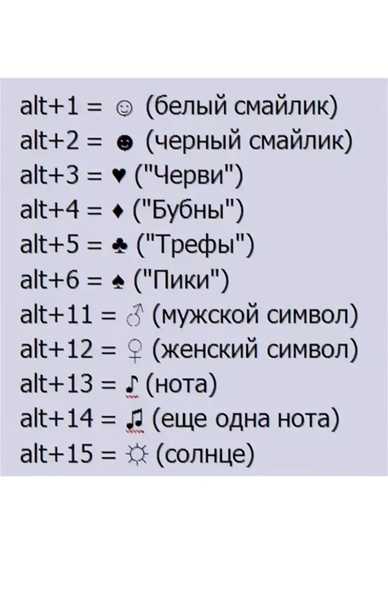 И вы можете предварительно просмотреть и выбрать контакты, которые хотите перенести без полного восстановления.
И вы можете предварительно просмотреть и выбрать контакты, которые хотите перенести без полного восстановления.